USBからUbuntuを起動できるメディアを作成しました。
スペックの古いPCがあり、OSをLinuxにしたいと思っていました。Windows10が入っていて、Windowsで使いたいソフトが残っていて完全にLinuxに入れ替えるのをためらっていました。
ずっと悩んでいたのですが、USBメモリからUbuntuが起動できることを知り、早速試してみました。
備忘も兼ねて記事に書き留めておきます。
起動用のUSBですが、手元に16GBサイズのものしかなく、今回はこれを使うことにしました。※なるべく読み書きの早いものがお勧めです。また、後述しますが、できれば32GB程度のものを使ったほうが良いと思います。
USBに書き込むUbuntuを入手します。今回は、日本語にカスタマイズされた「Ubuntu 日本語 Remix 」を使います。
ブラウザから、Ubuntu Japanese Team のWebサイトにアクセスします。 画面右のニュース欄にある【Ubuntu 20.04 LTS 日本語 Remix リリース】をクリックすると、ダウンロードできるサイトの一覧が表示されます。
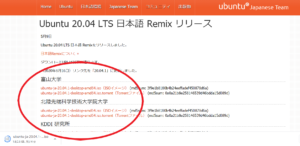 いずれかのサイトを選び【ubuntu-ja-20.04.1-desktop-amd64.iso(ISOイメージ)】をダウンロードします。
いずれかのサイトを選び【ubuntu-ja-20.04.1-desktop-amd64.iso(ISOイメージ)】をダウンロードします。
次に、USBに起動用プログラム:ブートローダーを設定します。
今回は「Rufus」を利用しました。Ubuntu上で作成したファイル、設定情報などをUSBに記録できます。※このため、できればUSBメモリは余裕のあるサイズを使うことをお勧めします。
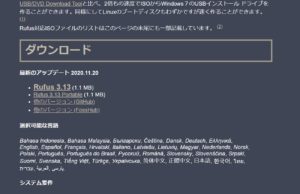 ブラウザで、Rufusのサイトにアクセスします。画面を下にスクロールすると、ダウンロードが表示されるので、最新版のRufusをダウンロードします。
ブラウザで、Rufusのサイトにアクセスします。画面を下にスクロールすると、ダウンロードが表示されるので、最新版のRufusをダウンロードします。
USBをPCに差し込み、ダウンロードしたRufusを起動します。
最初に、自動更新を有効にするか確認する画面が表示されます。ここは「いいえ」で問題ないと思います。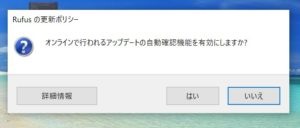 操作画面が表示されたら、必要な設定を行います。
操作画面が表示されたら、必要な設定を行います。
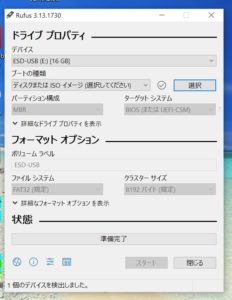 デバイスは、差し込んだUSBを指定します。
デバイスは、差し込んだUSBを指定します。
ブートの種類は、ダウンロードした【ubuntu-ja-20.04.1-desktop-amd64.iso(ISOイメージ)】を選択します。
保存領域のサイズは、最大サイズを設定します。
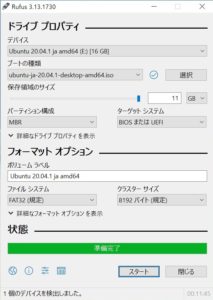 「スタート」をクリックすると書き込みが開始されます。画面下のインジケーターが緑になりきったら終了です。
「スタート」をクリックすると書き込みが開始されます。画面下のインジケーターが緑になりきったら終了です。
「閉じる」をクリックしてUSBを取り外せば、Ubuntu起動用のUSBメモリが完成です。
結構、簡単に作成できました。

